VOBファイルをオンラインおよびオフラインで簡単に圧縮する方法
VOB またはビデオ オブジェクトは、DVD ビデオ メディアに含まれるファイル コンテナ形式です。 通常、ビデオ、オーディオ、字幕、およびメニュー コンテンツが含まれます。 さらに、VOB は MPEG-2 形式に基づいていますが、追加の制限があります。 通常、DVD の VIDEO_TS フォルダーにあります。 現在、VOB はそれほど一般的ではありませんが、この形式を好む人もいます。 ただし、DVD の VOB ファイルはファイル サイズが大きい場合があるため、デバイスに収まるように圧縮する必要があります。 このブログ投稿はあなたに教えます VOBファイルを圧縮する方法 品質を失うことなく。

パート 1. コンピュータで VOB ファイルのサイズを縮小する 2 つの方法
コンピューターを使用してビデオのサイズを縮小している場合は、ダウンロードできるアプリがたくさんあります。 ただし、すべてのソフトウェア アプリケーションが動画を可逆圧縮できるわけではないことに注意してください。 したがって、この部分では、ビデオを無損失で圧縮する方法について XNUMX つの方法を説明します。
Tipardビデオコンバータ究極
Tipardビデオコンバータ究極 WindowsおよびMac用のVOBファイルサイズを縮小する優れたソフトウェアです。 ビデオ圧縮機能を使用して、ファイルのサイズ、フォーマット、解像度、およびビットレートを調整できます。 さらに、ビデオ マージ、ビデオ トリマー、ビデオ メタデータ エディター、3D メーカーなど、多くの追加編集機能があります。 VOB、MP4、AVI、MKV、MOV、WMV など、500 以上のすべてのビデオおよびオーディオ ファイル形式をサポートしています。 さらに、ユーザーフレンドリーなインターフェースを備えているため、初心者に優しいツールです。 使いやすいにもかかわらず、品質を損なうことなく VOB ファイルを圧縮できます。 したがって、このツールに興味を持った場合は、以下の簡単なガイドに従ってください。
Tipard Video Converter Ultimate を使用して VOB ファイルを圧縮する方法:
ステップ 1ダウンロード Tipardビデオコンバータ究極 下の [ダウンロード] ボタンをクリックして、コンピュータにダウンロードします。 インストール プロセスに従って、デバイスでアプリを実行します。
ステップ 2そして、メインユーザーインターフェイスで、に移動します ツールボックス パネルをクリックし、 ビデオコンプレッサー 特徴。
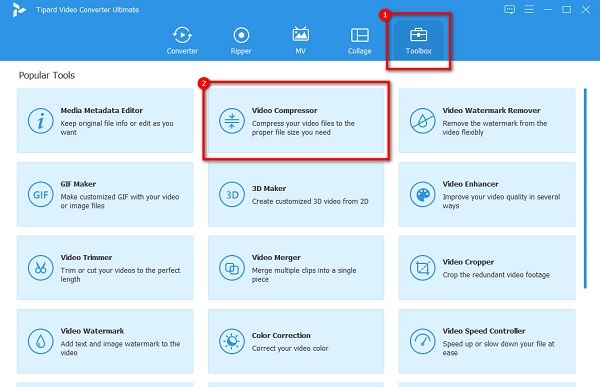
ステップ 3次に、チェックマークを付けます プラス(+) ボタンをクリックして、圧縮する VOB ファイルをアップロードします。 ファイルを選択してアップロードする場所に、コンピュータファイルがポップアップ表示されます。
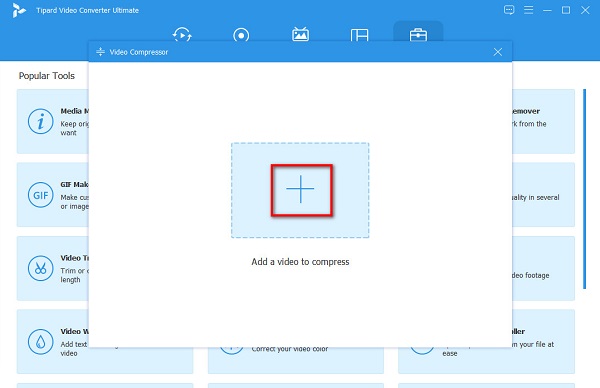
ステップ 4次のインターフェイスで、ファイルの サイズ, 形式でアーカイブしたプロジェクトを保存します., 分解能, ビットレート. VOB ファイルのサイズを縮小するには、 上下 ボタンまたは調整 スライダー お好みのサイズに。
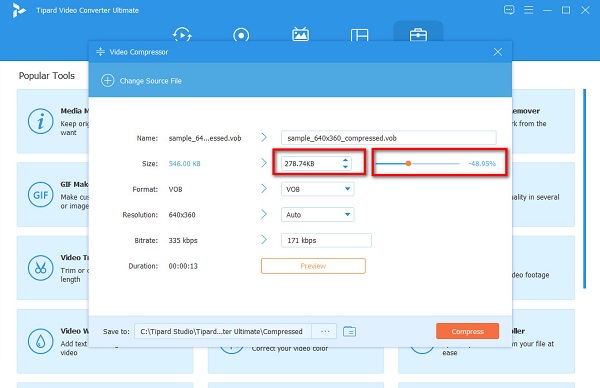
ステップ 5最後に、をクリックします 圧縮する インターフェイスの右下隅にあるボタンをクリックして、ビデオの圧縮を開始します。 次に、数秒待ってください。 VOB ファイルが圧縮されました。
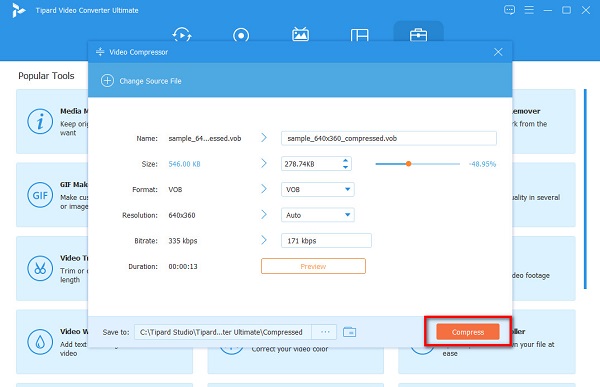
UniConverter
UniConverter は、品質を損なうことなくビデオのサイズを縮小できる既知のビデオ コンプレッサーでもあります。 ファイルから縮小するサイズのパーセンテージを簡単に調整できる設定があります。 さらに、ファイルの出力形式を必要に応じて調整することもできます。 また、ビデオを圧縮する前に出力をプレビューして、オリジナルとの違いを確認することもできます。 さらに、ビデオのマージ、トリマー、フィルターの追加など、ビデオを強化するために使用できる他の編集ツールもあります。 ただし、動画を圧縮する前にアプリを購入する必要があります。 それでも、VOB ファイルを圧縮するために使用する価値はあります。
UniConverter を使用して VOB ファイルのサイズを縮小する方法:
ステップ 1まず、ダウンロードします UniConverter デバイスで、アプリを実行します。 次に、最初のユーザー インターフェイスで、 ビデオの追加アイコン 圧縮したいVOBファイルをアップロードします。
ステップ 2次に、をクリックします 設定 アイコンをクリックして、ファイルのサイズを縮小するために実行できる圧縮設定を確認します。 スライダーを減らしたいパーセンテージに移動するだけです。 次に、 OK ボタンをクリックして変更を保存します。
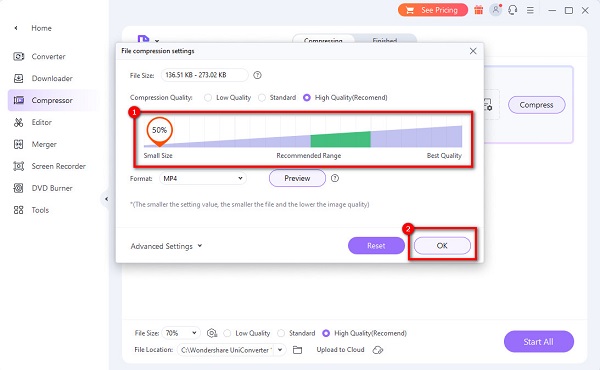
ステップ 3最後に、 圧縮する ボタンをクリックして圧縮プロセスを開始します。 次に、圧縮が完了するのを待ちます。 圧縮された VOB ファイルをデバイスで表示できるようになりました。
パート 2. VOB ファイルをオンラインで圧縮する方法
オンライン ツールを使用してビデオを圧縮する場合は、最も優れたオンライン ビデオ コンプレッサーを提供します。 これらのビデオ コンプレッサーを使用して、VOB ファイルを圧縮する方法も学習します。
フリーコンバート
フリーコンバート オンラインで知られている ファイルサイズリデューサー 何もダウンロードせずに使用できます。 このオンライン ツールは、Google、Firefox、Safari など、ほぼすべての Web ブラウザからアクセスできます。 さらに、直感的なユーザーインターフェイスを備えているため、ユーザーフレンドリーなツールになっています。 さらに、安全に使用でき、無料でアクセスできます。 このツールの欠点は、気を散らす可能性のある邪魔な広告がたくさんあることです。 それでも、ビデオを便利に圧縮したい場合は素晴らしいツールです。
FreeConvert を使用して VOB ファイルを圧縮する方法:
ステップ 1コンピューターでブラウザーを開き、検索します フリーコンバート 検索ボックスで。 次に、をクリックします ファイルを選択 ボタンをクリックして、VOB ファイルをアップロードします。
ステップ 2次に、をクリックします 詳細設定 ビデオのサイズを変更します。 次に、スライダーを押したままドラッグして、ターゲット サイズを選択します。 そして、 設定を適用
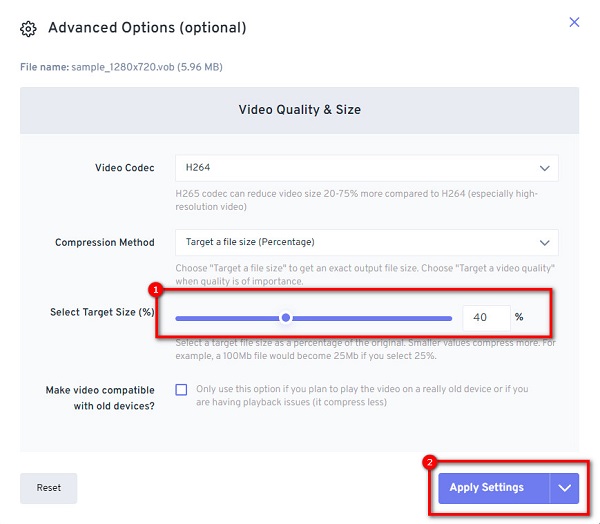
ステップ 3設定の変更が完了したら、 今すぐ圧縮 ボタンをクリックして、VOBファイルの圧縮を開始します。
クリデオ
別のオンライン ビデオコンプレッサー 使う価値があるのは クリデオ. Clideo は、VOB ファイルを圧縮する場合に適したツールです。 また、ユーザー インターフェイスがシンプルなため、多くの初心者は、このオンライン ツールを使用して動画のサイズを縮小することを好みます。 さらに、オンラインアプリケーションであるにもかかわらず、圧縮プロセスが高速です。 VOB、AVI、MOV、MP4、WMV など、多くのファイル形式をサポートしています。
さらに、Google や Firefox など、すべての Web ブラウザからアクセスできます。 ただし、このアプリケーションの欠点は、インターネット接続が遅いとアップロード プロセスが遅くなることです。 それにもかかわらず、DVD に収まるように VOB ファイルを圧縮したい場合は、このツールが役に立ちます。
Clideo を使用して VOB ファイルのサイズを縮小する方法:
ステップ 1検索 クリデオ ブラウザでビデオ コンプレッサーを開き、メイン ページに移動します。 ソフトウェアのメイン インターフェイスで、 ファイルを選択してください ボタンをクリックして、インターフェイスに VOB ファイルをインポートします。
ステップ 2Clideo は AI 技術を使用しているため、動画を自動的に圧縮します。
ステップ 3次に、圧縮されたビデオをデバイスにダウンロードするには、 ダウンロード
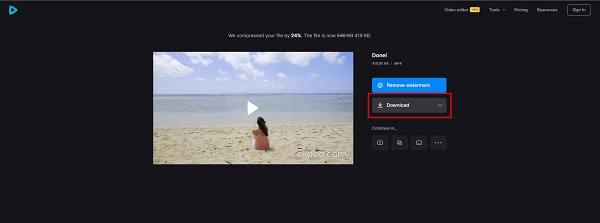
パート 3. VOB ファイルのサイズを縮小する方法に関する FAQ
一部の VOB ファイルが大きいのはなぜですか?
VOB ファイルには大きなデータが保存され、ビデオ、オーディオ、字幕が含まれているため、ファイル サイズが大きくなることがあります。
MP4 は VOB より小さいですか?
MP4 は VOB よりも圧縮されているため、MP4 は VOB よりも小さくなります。 MP4 ファイルは、VOB の圧縮よりも優れた MPEG-2 圧縮を使用します。
MacでVOBファイルを再生できますか?
VOB は、Mac でネイティブに再生できるファイル形式ではありません。 macOS デバイスで再生するには、サードパーティのツールを使用する必要があります。
まとめ
方法を探している場合は、多くのツールを使用できます。 VOBファイルを圧縮する オンラインまたはオフライン。 上記の手順に従うと、VOB ファイルを簡単に圧縮できます。 ただし、上記のツールのすべてが高品質の出力を生成するわけではありません。 したがって、圧縮後に高品質の出力が必要な場合は、ダウンロードしてください Tipardビデオコンバータ究極 今。







